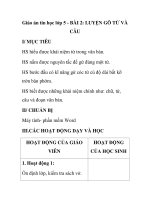giao an tin hoc lop 5 ban full
Bạn đang xem bản rút gọn của tài liệu. Xem và tải ngay bản đầy đủ của tài liệu tại đây (677.1 KB, 41 trang )
<span class='text_page_counter'>(1)</span><div class='page_container' data-page=1>
TIN H C L P 5
<b>Tuần 1</b>
<b>Thứ hai ngày 22 tháng 8 năm 2011</b>
<b>Kh¸m ph¸ m¸y tÝnh</b>
<b>Bài 1: Những gì em đã biết</b>
<b>A. Mục tiêu</b>
- Học sinh nhớ lại những kiến thức đã học và những hiểu biết qua các
ph-ơng tiện thông tin đại chúng về máy tính.
- Tác dụng của máy tính đối với đời sống con ngời.
- Rèn khả năng t duy, khái quát vấn đề. Sự say mê mơn học, thích khám
phá những tính năng u việt m mỏy tớnh mang li
<b>B. Đồ dùng</b>
Giáo viên: Giáo án, tài liệu liên quan.
Học sinh: Kiến thức liên quan
<b>C. Cỏc hoạt động dạy học trên lớp </b>
<b>I. ổn định lớp:</b>
<b>II. Kiểm tra bài cũ:</b>
- Em hÃy nêu những tác dụng mà máy tính mang lại cho con ngời?
III. Bài míi
<b>Hoạt động của thầy </b>–<b> trị</b> <b>Nội dung ghi bảng</b>
GV: qua học tập bộ môn tin học
cũng nh qua các phơng tiện truyền
thông các em đã đợc tiếp cận với
rất nhiều thông tin về máy vi tính.
? Vậy các em biết đợc những gì về
máy vi tớnh.
GV gọi một số HS lên trả lời
những hiểu biết của mính về máy
vi tÝnh?
NhËn thøc cđa em vỊ m¸y vi tÝnh?
HS tr¶ lêi
GV nhận xét
Nó có lợi hay không? ý thức của
ngêi sư dơng m¸y vi tÝnh cã quan
trọng không?
HS trả lời
GV nhận xét
Nhng gỡ em ó bit v mỏy vi tớnh:
1. Máy vi tính là công cụ sử lí
thông tin. Máy tính xử lí thông tin vào
và cho kết quả là thông tin ra.
2. Máy tính có khả năng thực
hiện tự động các chơng trình do con
ngời viết.
3. Chơng trình và các kết quả
làm việc với máy tính đựơc lu trên các
thiết bị lu trữ.
4. Các chơng trình và thơng tin
quan trọng, thờng xun dùng đến đợc
lu trên đĩa cứng.
</div>
<span class='text_page_counter'>(2)</span><div class='page_container' data-page=2>
mềm, đĩa CD, và thiết bị nhớ flash.
<b>IV. Củng cố: </b>
Tóm tắt lại bài, cho học sinh làm bài tập. lên phòng máy thực hành
để thấy tác dụng mà máy tính mang lại trong việc học tp.
<b>V. Hng dn v nh.</b>
Tìm hiểu thêm các thông tin về máy tính.
<b>D. Bài học kinh nghiệm:</b>
...
...
<b>==================================================</b>
<b>Tun 2</b>
<b>Th hai ngày30 tháng 8 năm 2011</b>
<b>Kh¸m ph¸ m¸y tÝnh</b>
<b>Bài 2: Thơng tin đợc lu trong máy tính nh thế nào?</b>
<b>A. Mục tiêu</b>
- Học sinh hiểu hơn về chơng trình và bộ nhớ máy tính
- Biết đợc cách lu trữ và tổ chức thơng tin trong máy tính.
- Rèn khả năng t duy, khái quát vấn đề. Sự say mê mơn học, thích khám
phá máy tính.
<b>B. §å dùng</b>
Giáo viên: Giáo án, tài liệu liên quan.
Học sinh: Kiến thøc liªn quan
<b>C. Các hoạt động dạy học trên lớp </b>
<b>I. ổn định lớp:</b>
<b>II. KiĨm tra bµi cị:</b>
- Em hÃy nêu những hiểu biết của mình về máy vi tÝnh?
III. Bµi míi
<b>Hoạt động của thầy </b>–<b> trị</b> <b>Nội dung ghi bảng</b>
GV: Đa ra hình ảnh sách vở để lộn
xộn trên một chiếc bàn. và một ảnh
sách vở đợc xếp theo từng loại và
để trong từng ngăn riêng.
GV hái HS:
Theo em, sách vở để nh trên hình
nào dễ tìm hơn?
<b>1. TƯp vµ th mơc</b>
</div>
<span class='text_page_counter'>(3)</span><div class='page_container' data-page=3>
TIN H C L P 5
Tơng tự, để dễ tìm, thơng tin trong
máy tính cũng cần đợc sắp xếp mt
cỏch cú trt t.
Biểu tợng của th mục có hình dáng
một kẹp giấy.
Giống nh một ngăn sách có thể
chứa các ngăn nhỏ hơn th mục
cũng vậy cũng cã thĨ chøa nhiỊu
th mơc con bªn trong.
Vậy làm thế nào để xem đựơc các
th mục?
Các th mục đợc chứa trong các
thiết bị lu trữ trong máy tính nh ổ
đĩa cứng, đĩa CD... Nên muốn
mở th mục để xem thông thờng ta
phải mở các ổ đĩa ra
- Mỗi tệp có một tên để phân
biệt. mỗi tệp cịn có một biểu
t-ợng.
- Các tệp đợc lu trong các th
mục. Mỗi th mục cũng có một
tên và biểu tợng.
- Mét th mơc cã thĨ chøa nh÷ng
th mơc con kh¸c.
2. Xem các th mục và tệp
Để xem các tệp và th mục có
trong máy tính ta nháy đúp chuột
vào biểu tợng My computer
Một cửa sổ hiện ra: với biểu tợng
của các đĩa cứng, ...
<b>Chú ý</b>: Biểu tợng của thiết bị nhớ
flash chỉ hiện ra khi nó đựơc cắm
vào máy.
Cách khác để khám phá máy tính:
Nháy chuột phải lên biểu tợng
My computer và nháy vào
Explore.
<b>Thùc hµnh:</b>
Cho häc sinh lµm bài tập. lên phòng máy thực hành:
TH1: Khi ng mỏy tính. Nháy đúp chuột vào biểu tợng My computer trên
màn hình nền. Quan sát cửa sổ xuất hiện. Nhận biết và đọc tên các đĩa, ổ đĩa
và thiết bị lu trữ khác hiện ra trong cửa sổ.
TH2: Khám phá máy tính bằng cách thứ hai: nháy nút phải chuột lên biểu
t-ợng My computer rồi chọn Explore. Nháy chuột vào biểu tt-ợng ổ đĩa C ở ngăn
bên trái. Quan sát sự thay đổi của ngăn bên phải cửa sổ. Sau đó nháy chuột ở
dấu + bên trái biểu tợng đĩa C. Quan sát sự thay đổi của ngăn bên trái cửa sổ.
Nếu nháy đúp chuột vào biểu tợng một đĩa, ngăn bên phải cho ta thấy các th
mục và tệp có trong đĩa đó.
TH3: Nháy chuột trên một biểu tợng của th mục để mở xem nội dung của th
mục đó ở ngăn bên phải. Quan sát sự thay đổi hình dáng của biểu tợng th mục.
TH4: Hãy tìm th mục chứa tệp văn bản hoặc tệp bức tranh đã đợc lu trong máy
tính.
</div>
<span class='text_page_counter'>(4)</span><div class='page_container' data-page=4>
<b>D. Bµi häc kinh nghiƯm:</b>
...
========================================================
<b>Tuần 3</b>
<b>Thứ hai ngày 05 tháng 9 năm 2011</b>
<b>Kh¸m ph¸ máy tính</b>
<b>Bài 3: Tổ chức thông tin trong máy tính</b>
<b>A. Mục tiêu</b>
- Hc sinh bit cỏch m tệp đã có trong máy tính, lu kết quả làm việc trên
máy tính.
- Biết đợc cách lu trữ và tổ chức thơng tin trong máy tính một cách khoa
học, có hệ thống.
- Rèn khả năng t duy, khái qt vấn đề. Sự say mê mơn học, thích khám
phá tỡm tũi hc hi.
<b>B. Đồ dùng</b>
Giáo viên: Giáo án, tài liệu liên quan, phòng máy.
Học sinh: Kiến thức liên quan
<b>C. Các hoạt động dạy học trên lớp </b>
<b>I. ổn định lớp:</b>
<b>II. KiĨm tra bµi cị:</b>
- Thơng tin đợc lu nh thế nào trong máy tính?
- Em hiểu thế nào là th mục?
<b>III. Bµi míi</b>
<b>Hoạt động của thầy -trị</b> <b>Nội dung ghi bảng</b>
GV: Cùng học với máy tính, có thể
em đã tạo ra các tệp: tệp văn bản,
tệp hình vẽ, ... khi cần em có thể
mở lại những tệp đó để sửa đổi.
Để mở một tệp (văn bản hay hình
vẽ) đã đợc lu trên máy tính, em cần
nhớ tên th mục chứa tệp đó.
GV: ? Em hÃy nêu cách lu văn bản.
HS:
<b>1.</b> <b>M tp đã có trong </b>
<b>máy tính</b>
Để mở tệp đã có trong máy tính ta làm theo
các bớc sau:
B1: Nháy đúp chut vo biu tng My
Computer
B2: Nháy vào nút Folder
B3: Nháy chuột trên th mục chứa tệp cần
më.
B4: Nháy đúp chuột trên biểu tợng tệp cần
m.
<b>2. Lu kết quả làm việc trên máy tính.</b>
</div>
<span class='text_page_counter'>(5)</span><div class='page_container' data-page=5>
TIN H C L P 5
GV: cđng cè l¹i
Để lu văn bản đang soạn thảo hoặc
hình ảnh đang vẽ trên máy tính, ta
nhấn đồng thời hai phím Ctrl và S.
Văn bản hoặc hình ảnh sẽ đợc lu
vào một tệp, trong một th mục no
ú.
Sau đây cô và các em sẽ cùng đi
tìm hiểu cách lu các tệp.
Lm th no cỏc tệp văn bản,
hình ảnh... mà ta vừa tạo ra đợc
sắp xếp một cách ngăn nắp, khoa
học.
=> Lu vào các th mục riêng.
Kết quả làm việc trên máy tính
ngày càng nhiều. Để thuận tiện cho
việc tìm về sau, ta sẽ cần một th
mục riêng lu giữ các kết quả đó.
đó thực hiện theo các bớc sau:
B1: Nháy đúp chuột trên biểu tợng ổ đĩa
chứa th mục em cần lu kết quả.
B2: Nháy đúp chuột trên biểu tợng của th
mục.
B3: Gâ tªn tƯp và nháy nút Save.
Chỳ ý: Sau khi nhỏy đúp để mở một th
mục, em có thể mở tiếp các th mục con
bên trong nó.
Ta có thể lu tệp trên đĩa cứng, đĩa mềm hay
thiết bị nhớ flash, nhng không lu đợc trên
đĩa CD. Muốn ghi thông tin trên đĩa CD
ngời ta cần phần mm c bit khỏc.
<b>3.Tạo th mục riêng của em.</b>
B1: Vo a cn to th mc
B2: Nháy nút phải chuột trong ngăn bên
phải cửa sổ.
B3: Trỏ chuột vào new.
B4: Nháy vào Folder
B5: Gõ tên cho th mục rồi nhấn phím
Enter.
<b>Thực hành:</b>
Cho học sinh làm bài tập. lên phòng máy thực hành:
TH1: Khi ng mỏy tớnh. Nhỏy ỳp chut vào biểu tợng My computer trên
màn hình nền, tìm th mục có chứa một tệp văn bản hay tệp hình vẽ em đã tạo
và lu trong máy tính. Sau đó nháy đúp chuột để mở tệp đó.
TH2: Tạo một tệp văn bản hoặc tệp hình vẽ và lu tệp đó trong một th mục đã
có sẵn trên máy tính.
TH3: Tạo một th mục mới và đặt tên cho th mục đó. Sau đó tạo tệp văn bản
hoặc tệp hình vẽ và lu tệp đó trong th mục em mới tạo đợc.
<b>IV. Cñng cè:</b> NhËn xÐt u, nhợc điểm.
<b>V. Hng dn v nh: </b>
Học thuộc bài.
<b>D. Bài häc kinh nghiÖm:</b>
</div>
<span class='text_page_counter'>(6)</span><div class='page_container' data-page=6>
<b>Tuần 4</b>
<b>Thứ hai ngày 12 tháng 9 năm 2011</b>
<b>em tËp vÏ</b>
<b>Bài 1: những gì em đã biết</b>
<b>A. Mục tiêu</b>
- Học sinh nhớ lại những kiến thức đã học về phần mềm đồ hoạ paint.
- Nhận biết các công cụ vẽ, sử dụng thành thạo hơn với chuột.
- RÌn t duy logic, khả năng vẽ hình, tính linh hoạt.
<b>B. Đồ dùng</b>
Giáo viên: Giáo án, tài liệu liên quan, phòng máy.
Học sinh: KiÕn thøc liªn quan
<b>C. Các hoạt động dạy học trên lp </b>
<b>I. n nh lp:</b>
<b>II. Kiểm tra bài cũ:</b>
Kết hợp trong giê.
<b>III. Bµi míi</b>
GV: ? Để khởi động phần mềm paint ta làm thế nào
HS: Nháy đúp chuột vào biu tng trờn mn hỡnh nn.
Để gợi nhớ kiến thức cho HS , GV đa ra hệ thống câu hỏi-HS trả lời.
<b>1. Sao chép, di chuyển hình.</b>
? Trong s các công cụ dới đây, hãy chỉ ra công cụ dùng để chọn vùng sao
chép.
? Trong hai biểu tợng sau, biểu tợng nào đợc gọi là biểu tợng trong suốt?
? Nêu sự khác nhau giữa việc sao chép hình có sử dụng biểu tợng trong
suốt và sao chép hình không sử dụng biểu tợng trong suèt?
</div>
<span class='text_page_counter'>(7)</span><div class='page_container' data-page=7>
TIN H C L P 5
<b>2. VÏ hình chữ nhật, hình vuông.</b>
? Trong s cỏc cụng c dới đây, hãy chỉ ra công cụ dùng để vẽ hình chữ nhật,
hình vng.
? Trong số các công cụ dới đây, hãy chỉ ra cơng cụ dùng để vẽ hình chữ nhật
trịn góc.
<b>Thực hành: Dùng cơng cụ vẽ hình chữ nhật, hình vng, cơng cụ tơ màu và </b>
cách sao chép hình để tạo các mẫu trang trí nh hình 31.
3. VÏ hình e-líp, hình tròn.
? Trong s cỏc cụng c di đây, hãy chỉ ra cơng cụ dùng để vẽ hình e líp.
? Khi sử dụng cơng cụ vẽ hình e-líp, em cần thêm thao tác nào để vẽ đợc hình
trịn?
</div>
<span class='text_page_counter'>(8)</span><div class='page_container' data-page=8>
Cho học sinh làm bài tập. lên phòng máy thực hành:
M tệp clock.bmp với hình chú gấu bơng cho sẵn, em hãy vẽ chiếc đồng treo
tờng có hình nền là chú gấu bông theo các bớc nh sau:
GV hớng dẫn: Để vẽ hai hình trịn lồng vào nhau (nh đờng viền chiếc đồng hồ
trên) em hãy vẽ hai hình trịn rời nhau, một hình trịn to và một hình trịn nhỏ
hơn. Sau đó dùng cơng cụ chọn và biểu tợng trong suốt để di chuyển hình trịn
nhỏ vào trong hình trịn to. Em hãy cố gắng đặt hai hình trịn cho cân xứng.
Tiếp tục dùng chức năng sao chép ‘trong suốt’ để di chuyển chú gấu vào trong
mặt đồng hồ.
Cuối cùng vẽ thêm kim đồng hồ và đánh dấu vị trí các con số. Em có thể vẽ
các chi Tiết : này ở một nơi khác rồi dùng chức năng sao chép “trong suốt” để
di chuyển chúng vào trong mặt đồng hồ.
<b>IV. Cñng cố:</b> Nhận xét u, nhợc điểm.
<b>V. Hng dn v nh: </b>
Tìm hiểu lại các công cụ vẽ
<b>D. Bài học kinh nghiÖm:</b>
...
=========================================================
<b>Tuần 5</b>
<b>Thứ hai ngày 19 tháng 9 năm 2011</b>
<b>em tập vẽ</b>
<b>Bài 2: sử dụng bình xịt màu</b>
<b>A. Mục tiêu</b>
<b>- HS biết cách sử dụng bình xịt mµu</b>
<b>- Biết kết hợp với các cơng cụ khác để vẽ hình hồn chỉnh, có tính thẩm mĩ</b>
cao.
<b>- RÌn kÜ năng vẽ hình.</b>
<b>- Giáo dục tính sáng tạo, phát triển t duy.</b>
<b>B. Đồ dùng</b>
Giáo viên: Giáo án, tài liệu liên quan, phòng máy.
Học sinh: Kiến thức liên quan
<b>C. Cỏc hot động dạy học trên lớp </b>
<b>I. ổn định lớp:</b>
</div>
<span class='text_page_counter'>(9)</span><div class='page_container' data-page=9>
TIN H C L P 5
<b>III. Bµi míi</b>
<b>Hoạt động của thầy </b>–<b> trò</b> <b>Nội dung ghi bảng</b>
L m sao để vẽ đà ợc hàng nghìn
bơng tuyết rơi, hàng vạn chiếc lá
của cây cổ thụ hay cảnh thần tiên
của đêm pháo hoa-đã có ngay cơng
cụ Bình xịt màu. Thay vì vẽ từng
chấm nhỏ trên hình, em có thể
dùng bình xịt màu để phun các
chấm màu lên hình.
Khi thực hiện các thao tác để tạo
hình từ bình xịt màu, kết quả đạt
đợc tuỳ vào các điều khiển chuột,
em có thể tạo ra các vùng màu tha
hay dày, nhạt hay m trờn bc
tranh..
<b>1. Làm quen với bình xịt màu.</b>
Các bớc thực hiện:
B1: Chọn công cụ Bình xịt màu trong
hộp công cụ
B2: Chọn kích cỡ vùng xịt ở dới hộp
công cụ.
B3: Chọn màu xịt
B4: Kéo thả chuột nhanh hay chậm trên
vùng muốn xịt.
<b>Chỳ ý</b>: Nhỏy chut trỏi để phun bằng
màu tô, nháy chuột phải để phun bng
mu nn.
<b>Thực hành:</b>
<b>Dùng bình xịt trong tranh vẽ</b>
Dựng cụng cụ và công cụ để vẽ hình bơng hoa nh mẫu sau:
</div>
<span class='text_page_counter'>(10)</span><div class='page_container' data-page=10>
Híng dÉn:
Chọn công cụ với kiểu vẽ để vẽ hình ơng Mặt trời
Chọn cơng cụ và để vẽ con thuyền và cánh buồm.
Chọn công cụ , dùng màu trắng và hai màu xanh (đậm nhạt khác nhau) có
trong hộp màu để vẽ từng lớp sóng dới đáy thuyền.
Chọn màu vàng để tô màu ông Mặt trời, màu nâu đỏ để tô màu mạn thuyền và
các màu khác để tô màu cho cỏnh bum.
<b>IV. Củng cố:</b> Nhận xét u, nhợc điểm.
<b>V. Hướng dẫn về nhà: </b>
Tập vẽ mây và trăng theo mẫu trên hình 2
<b>D. Bµi häc kinh nghiƯm:</b>
...
==========================================================
======
<b>Tuần 6</b>
</div>
<span class='text_page_counter'>(11)</span><div class='page_container' data-page=11>
TIN H C L P 5
<b>em tËp vÏ</b>
<b>Bµi 3: Viết chữ lên hình vẽ</b>
<b>A. Mục tiêu</b>
Hc xong bài này HS:
- Biết cách sử dụng công cụ dùng để gõ chữ trong paint
- Biết cách ghi chú cho bức tranh của mình
- Tạo hứng thú, sự yờu thớch, say mờ mụn hc.
<b>B. Đồ dùng</b>
Giáo viên: Giáo án, tài liệu liên quan, phòng máy.
Học sinh: Kiến thức liªn quan
<b>C. Các hoạt động dạy học trên lớp </b>
<b>I. n nh lp:</b>
<b>II. Kiểm tra bài cũ:</b>
Kết hợp trong giờ.
<b>III. Bµi míi</b>
<b>Hoạt động của thầy </b>–<b> trị</b> <b>Nội dung ghi bảng</b>
Đôi khi em muốn viết thêm vào
bức tranh một vài câu thơ, một
dòng đề tặng, ghi lại ngày tháng
vẽ tranh hoạc ghi tên tác giả. Cơng
cụ Viết chữ có trong paint giúp em
làm đợc điều đó.
Khi đó, dịng chữ em viết có màu
là màu bút vẽ, cịn khung chữ sẽ có
màu của màu nền vừa chọn.
Chó ý:
NÕu sau khi chän công cụ và
nháy chuột vào vùng vẽ mà thanh
công cụ Fonts không xuất hiện thì
ta hÃy vào mục View->Text
Toolbar; hoặc nháy chuột phải vào
khung chữ và chọn Text Toolbar.
<b>1. Làm quen với công cụ viết chữ</b>
Các bớc thực hiện:
B1: Chọn công cụ Viết chữ (biểu
t-ợng chữ A) trong hộp công cụ.
B2: Nháy chuột vào vị trí mà em muốn
viết chữ, trên hình vẽ sẽ xuất hiện
khung chữ.
B3: Gõ chữ vào khung chữ
B4: Nhỏy chut bờn ngồi khung chữ để
kết thúc.
Chó ý: Tríc hc sau khi chän c«ng cơ
để viết chữ lên tranh, em có thể
chọn lại màu chữ và màu khung chữ.
Có thể dùng cht để nới rộng khung
chữ khi cn thit.
<b>2. Chọn chữ viết</b>
Trớc khi gõ chữ vào khung chữ, em có thể
chọn phông chữ, cỡ chữ, kiểu chữ trên
thanh công cụ Fonts.
</div>
<span class='text_page_counter'>(12)</span><div class='page_container' data-page=12>
Để màu của khung chữ khác màu
nền ta chọn biểu tợng Không trong
suốt
Để màu của khung chữ là màu nền
thì ta chọn biểu tợng Trong suốt.
vẽ.
3. Hai kiểu viết chữ lên tranh
Kiểu: Màu của khung chữ khác màu
nền.
Kiểu: Màu của khung chữ cũng chính là
màu nền
<b>Thực hành: </b>Ví dụ cho thấy sự khác nhau giữ kiểu màu của khung chữ khác
màu nền và kiểu màu của khung chữ cũng chính là màu nền
</div>
<span class='text_page_counter'>(13)</span><div class='page_container' data-page=13>
TIN H C L P 5
Vẽ và chú thích theo mẫu trên hình 6.1.
1. Chọn cơng cụ Vẽ tự do.
2. Kích chọn màu vẽ trên bảng màu.
3. Kích chọn nét vẽ đầu tiên từ trên xuống trong hộp
chọn nét vẽ.
4. Đưa con trỏ chuột vào phần diện tích vẽ và vẽ các
cây theo mẫu.
5. Tô màu theo mẫu.
6. Chọn công cụ Gõ chữ.
7. Kích chọn màu.
8. Kích chuột ở phần dưới hình cho xuất hiện Con trỏ
text và gõ câu thơ:
Một cây làm chẳng nên non
Ba cây chụm lại nên hòn núi cao.
Chú ý: Trong trường hợp em khơng gõ được tiếng
Việt, em có thể gõ không dấu hoặc nhờ thầy cô
giáo, cha mẹ hướng dẫn cách gõ.
TH 2: Dùng cơng cụ thích hợp để vẽ hình và gõ chú thích theo các mẫu dưới
õy:
<b>IV. Củng cố:</b> Nhận xét u, nhợc điểm.
<b>V. Hng dn về nhà: </b>
Häc thc bµi.
<b>D. Bµi häc kinh nghiƯm:</b>
...
================================================
<b>Tuần 7</b>
</div>
<span class='text_page_counter'>(14)</span><div class='page_container' data-page=14>
<b>em tËp vÏ</b>
<b>Bµi 4: Trau chuốt hình vẽ</b>
<b>A. Mục tiêu</b>
- HS khụng ch bit sử dụng các cơng cụ để vẽ hình mà cịn biết trau chuốt
cho hình vẽ của mình đẹp hơn, chi Tiết : hơn, hoàn chỉnh hơn.
- Tạo hứng thú, sự u thích mơn học.
- RÌn tÝnh cÈn thËn, chăm chỉ.
<b>B. Đồ dùng</b>
Giáo viên: Giáo án, tài liệu liên quan, phòng máy.
Học sinh: Kiến thức liên quan
<b>C. Cỏc hot động dạy học trên lớp </b>
<b>I. ổn định lớp:</b>
<b>II. KiÓm tra bài cũ:</b>
Kết hợp trong giờ.
<b>III. Bài mới</b>
<b>1. Công cụ phóng to hình vẽ</b>
<i><b>Các bớc phóng to hình vẽ</b></i>
B1: Chọn c«ng cơ trong hép c«ng cơ, con trỏ chuột trở thành hình chiếc
kính lúp
B2: Chọn 2x, 6x hoặc 8x hoặc nháy chuột vào hình vẽ
<i><b>Các bớc thu hình vẽ về kích cỡ thực</b></i>
B1: Chọn công cụ trong hép c«ng cơ
B2: Chọn 1x trong bảng phía dới hộp cơng cụ hoặc nháy chuột vào hình vẽ.
Chú ý: Thao tác viết chữ không thực hiện đợc khi hình vẽ đang đợc phóng to.
<b>2. Hiển thị bức tranh dới dạng lới.</b>
Để hiển thị lới ô vuông, ta phóng to hình vẽ lên ít nhất gấp bốn lần, rồi chọn
View->Show Grid, khi đó hình vẽ sẽ đợc đặt trên nền lới các ô vuông nhỏ.
<b>3. Lật và quy hình vẽ</b>
C¸c bíc thùc hiƯn:
B1: Dùng cơng cụ chọn để chọn hình
B2: Chọn Image -> Flip/Rotate...
B3: Chän kiĨu lËt hoặc quay cần thực hiện.
Các kiểu lật hoặc quay hình vẽ mà Paint có thể thực hiện:
* Flip horizontal: lËt theo chiÒu n»m ngang.
* Flip vertical: lật theo chiều thẳng đứng
* Rotate by angle: quay mét gãc 900<sub>; 180</sub>0<sub>; hc 270</sub>0
</div>
<span class='text_page_counter'>(15)</span><div class='page_container' data-page=15>
TIN H C L P 5
<b>Thùc hµnh: </b>
TH1: Mở tệp b4.bmp. Dùng cơng cụ Phóng to hoặc cho hiển thị tranh trên lới
để phát hiện những chỗ cha hoàn chỉnh của các hình trang trí trong tệp và
chỉnh sửa lại cho thích hợp.
<b>TH2: Dùng phơng pháp lật hoặc quay hình để biến đổi từ hình 33a để đợc </b>
hình 33b nh di õy:
<b>IV. Củng cố:</b> Nhận xét u, nhợc điểm.
<b>V. Hng dẫn về nhà: </b>
Häc bµi.
<b>D. Bµi häc kinh nghiƯm:</b>
...=====================================================
<b>Tuần 8</b>
<b>Thứ hai ngày 10 tháng 10 năm 2011</b>
<b>THỰC HÀNH TỔNG HỢP </b>
<b>A. Mơc tiªu</b>
</div>
<span class='text_page_counter'>(16)</span><div class='page_container' data-page=16>
- Rèn tính sáng to, t duy logic, t duy tru tng.
<b>B. Đồ dùng</b>
<b>Giáo viên: Giáo án, tài liệu liên quan, </b>phũng mỏy
<b>Học sinh: </b>Kiến thức đã học
<b>C. Các hoạt động dạy học trên lớp </b>
<b>I. ổn định lớp:</b>
<b>II. KiĨm tra bµi cị:</b>
- <b>GV: Nhắc nhở, quán triệt hs thực hiện theo đúng nội quy.</b>
- Kiểm tra các thiết bị điện lần cuối cùng.
<b>III. Bố trí vị trí thực hành:</b>
GV phân công vị trí thùc hµnh cho tõng hs.
<b>IV. Bµi thùc hµnh:</b>
<i><b>1. Các kiến thức cần nhớ.</b></i>
? Khởi động paint.
? Cách sử dụng các công cụ vẽ
2. <i><b>Néi dung thùc hµnh</b></i>
<b>TH1: Trang trí đường diềm</b>
Trang trí hình chữ nhật theo mẫu trên hình 7.1
Các bước:
1. Chọn cơng cụ vẽ hình chữ nhật rỗng.
2. Chọn màu đen.
3. Chọn nét vẽ thứ hai từ trên xuống.
4. Rê chuột để vẽ hình chữ nhật sau:
</div>
<span class='text_page_counter'>(17)</span><div class='page_container' data-page=17>
TIN H C L P 5
6. Dùng cơng cụ Vẽ đường trịn, vẽ các đường trịn theo mẫu trên hình 7.1.
Hoặc vẽ một đường trịn ở ngồi hình chữ nhật. Sau đó sao chép và di
chuyển các đường tròn đến các vị trí cần thiết.
7. Tơ màu theo mẫu.
<b>TH2: Vẽ theo đề tài tự chọn</b>
Vẽ ngôi nhà của em theo mẫu trên hình 7.2
1. Dùng các cơng cụ Vẽ đường thẳng, chọn màu và nét cần thiết để vẽ ngôi
nhà, hàng rào.
2. Dùng các công cụ Vẽ đường cong, Vẽ tự do, chọn màu và nét cần thiết để
vẽ cây, lá và cửa sổ.
3. Dùng công cụ Gõ chữ để gõ chú giải cho bức tranh vừa vẽ.
<b>TH3: Vẽ và trang trí đường diềm của cái bát theo mẫu trên hình 7.4 và tơ</b>
<b>màu cho đẹp.</b>
</div>
<span class='text_page_counter'>(18)</span><div class='page_container' data-page=18>
<b>IV. Củng cố: </b>
Rút kinh nghiệm
<b>V. Hướng dẫn về nhà.</b>
Xem lại cách sử dụng các công cụ vẽ
<b>D. Bµi häc kinh nghiƯm:</b>
<b>================================================================</b>
<b>Tuần 9</b>
<b>Thứ hai ngày 17 tháng 10 năm 2011</b>
<b>THỰC HÀNH TỔNG HỢP</b>
<b>(tiếp theo)</b>
<b>======================================================</b>
<b>Tuần 10</b>
<b>Thứ hai ngy 24 thỏng 10 nm 2011</b>
<b>Học và chơi cùng máy tính</b>
<b>Bài 1: học toán với phần mềm cùng häc to¸n 5</b>
</div>
<span class='text_page_counter'>(19)</span><div class='page_container' data-page=19>
TIN H C L P 5
- Học sinh biết đợc các chức năng và ý nghĩa của phần mềm Cùng học tốn 5, có
thể tự khởi động và tự ơn luyện học tốn theo phần mềm.
- Học sinh hiểu và thao tác thành thạo với các dạng tốn khác nhau, thực hiện
đúng theo quy trình làm bài theo hớng dẫn của phần mềm.
- Thông qua phần mềm, học sinh có ý thức và hiểu đợc ý nghĩa và tác dụng của
phần mềm máy tính trong đời sống hàng ngày của con ngời, trong đó có việc
học tập các mơn học cụ th.
- Giáo dục tính tìm tòi khám phá, ham học. Luôn hứng thú tìm những phần mềm
mới phục vụ cho học tập.
<b>B. Đồ dùng</b>
<b>Giáo viên: Giáo án, tài liƯu liªn quan, </b>phịng máy
<b>Häc sinh: </b>Kiến thức đã học
<b>C. Các hoạt động dạy học trên lớp </b>
<b>I. ổn định lp:</b>
<b>II. Kiểm tra bài cũ:</b>
<b>Kết hợp trong giờ.</b>
<b>III.Bài mới</b>
<b>1. Giới thiệu phần mềm Cùng học toán 5.</b>
Cựng hc toỏn 5 là phần mềm giúp em học, ôn luyện và làm bài tập
mơn Tốn theo chơng trình sách giáo khoa. Em sẽ đợc học ơn luyện các
phép tốn liên quan đến số thập phân, các phép tính cộng, trừ, nhân,
chia số thp phõn.
Phần mềm cũng giúp em luyện tập chuột và các thao tác giao tiếp, hội
thoại với máy tính.
<b>2. Mn hình khởi động chính của phần mềm.</b>
Nháy đúp chuột lên biểu tợng để khởi động phần mềm.
Nháy chuột tại vị trí có dịng chữ “Bắt đầu” trên cánh cổng để vào màn
hình luyện tập chính của phn mm.
Màn hình luyện tập bao gồm 11 nút lệnh hình elip. Mỗi hình tơng ứng với
một phạm vi kiến thức cần học tập.
Các nút lệnh kiến thức chính của phần mềm bao gồm:
- So sánh hai số thập phân
- Cộng, trừ các số thập phân.
- Phép nhân số thập phân với các số 10, 100, 1000...
- Nhân số thập phân với số tự nhiên.
- Phép nhân hai số thập phân
- Phép chia số thập phân cho các số 10, 100, 1000...
</div>
<span class='text_page_counter'>(20)</span><div class='page_container' data-page=20>
- Ôn lại toàn bộ chơng trình toán lớp 5.
<b>3. Thực hiện một số bài toán</b>
Giáo viên nêu cách làm một dạng toán cụ thể, các nút lệnh chính trong cửa
sổ làm toán. Tác dụng của các nút lệnh: trợ giúp, làm lại, làm bài khác, thoát...
<b>IV.Thực hành:</b>
GV ghộp hs vo cỏc nhúm các em thi đua với nhau bằng điểm số.
GV xác định trớc nội dung kiến thức của từng bài luyện tập và học sinh sẽ tiến
hành công việc làm bài theo hớng dẫn của giáo viên.
<b>IV. Củng cố: </b>
Rút kinh nghiệm
<b>V. Hướng dẫn về nhà.</b>
Xem lại cách sử dụng phÇn mềm. Nhà em nào có máy thì về nhà
thực hành lại các bài toán và làm thêm các dạng khác.
<b>D. Bài học kinh nghiệm:</b>
<b>==============================================</b>
<b>Tun 11</b>
<b>Th hai ngy 24 tháng 10 năm 2011</b>
<b>HỌC XÂY LÂU ĐÀI TRÊN CÁT BẰNG PHẦN MỀM </b>
<b>SAND CASTLE BUILER</b>
<b>A. Mơc tiªu</b>
- Học sinh biết cách khởi động, chơi và thốt khỏi trị chơi
- HS tiếp tục luyện sử dụng chuột thành thạo thông qua phần mềm
- Cùng với luyện sử dụng chuột trò chơi còn giúp học sinh rèn luyện t duy
một cách nhẹ nhàng, phát triển óc sáng tạo cho học sinh.
- Giáo dục tính chăm chỉ, cẩn thận, khả năng tổng hợp kiến thức.
<b>B. Đồ dùng</b>
Giỏo viờn: Giỏo ỏn, phòng máy.
Học sinh: Đủ đồ dùng học tập.
<b> C. Các hoạt động dạy học trên lớp </b>
<b>I. ổn định lớp:</b>
<b>II. KiĨm tra bµi cị:</b>
a. Kiểm tra an tồn phịng máy.
Kiểm tra lại lần cuối tình trạng họat động của các thiết bị điện, máy
móc.
b. Bố trí vị trí thực hành.
GV phân cơng vị trí thực hành cho từng học sinh và yêu cầu các em
ngồi đúng vị trí thực hành.
<b> III. Bài míi:</b>
</div>
<span class='text_page_counter'>(21)</span><div class='page_container' data-page=21>
TIN H C L P 5
<b>IV. Cñng cè:</b>
- NhËn xÐt Tiết : «n tËp. Rót ra u nhợc điểm, nội dung chính cần
nhớ.
<b>V. Hớng dẫn về nhà.</b>
- ễn li bài chuẩn bị cho kiểm tra häc k× II.
<b>D. BÀI HỌC KINH NGHIỆM</b>
==================================================================
<b>Tuần 12</b>
<b>Thứ hai ngày 08 tháng 11 năm 2011</b>
<b>KIỂM TRA GIỮA HỌC KÌ I</b>
<b>A. Mơc tiªu</b>
- Đánh giá kết quả học tập của học sinh
- Củng cố lại kiến thức đã học
- Rèn tớnh cn thn, kh nng trỡnh by
<b>B. Đồ dùng</b>
Giáo viên: Giáo án, kim tra, phòng máy
Học sinh: kiến thức.
<b> C. Các hoạt động dạy học trên lớp </b>
<b>I. ổn định lớp:</b>
<b>II. KiĨm tra bµi cị:</b>
<b>III. B i à</b> <b>mới:</b>
<b>GV phát đề cho HS sau đó gọi hs lên thực hnh. </b>
Trong quá trình HS thực hành GV quan sát, nghiêm cấm HS hỏi bài nhau.
<b> bi</b>
<i>V mt bc tranh chủ đề: ngôi nhà thân yêu của em..</i>
Bức tranh gồm: Cây, ngơi nhà, và một số hình phụ hoạ tuỳ học sinh.
Bức tranh đúng chủ đề, đẹp, sinh động, độc đáo: 10đ.
<b>IV. Cñng cè: NhËn xÐt Tiết : kiĨm tra.</b>
<b>V. Híng dÉn vỊ nhµ.</b>
===============================================================
<b>Tuần 13</b>
<b>Thứ hai ngày 14 tháng 11 năm 2011</b>
<b> XÓA KÝ TỰ TRNG</b>
<b>A. Mục tiêu</b>
</div>
<span class='text_page_counter'>(22)</span><div class='page_container' data-page=22>
<i><b>Giáo viên: Giáo án, tài liƯu liªn quan: Giấy phát tay bài ví dụ về xóa dịng</b></i>
và nối dịng.
<i><b>Häc sinh: §đ dơng cơ häc tËp.</b></i>
<b>C. Các hoạt động dạy học trên lớp </b>
<b>I. ổn định lớp:</b>
<b>II. KiĨm tra bµi cị:</b>
- ? Nêu các thao tác để nối dòng.
- ? Nêu các thao tác để xóa dịng trống
<b>III. Bµi míi:.</b>
<b>Hoạt động của GV_HS</b> <b>Nội dung ghi bảng.</b>
GV:
? Em hãy nêu các lỗi mà em đã gặp khi soạn
thảo văn bản.
HS: trả lời
GV: Nhận xét.
GV: ? Cho biết nguyên nhân của những lỗi
đó.
HS: trả lời
GV: Nhận xét.
GV: Khi soạn thảo do một sơ suất nào đó em
thấy xuất hiện trên màn hình những khoảng
trống giữa các từ, các ký tự. Vậy sửa thế nào
cho đúng?
Trước tiên chúng ta cùng đi tìm hiểu nguyên
nhân.
Nguyên nhân là do em đã gõ phím cách
(Space bar) tạo nên các ký tự trống. Để xoá
các ký tự trống này ta làm thế nào?
Chúng ta hãy cùng đi tìm hiểu.
<i><b>Các thao tác để xóa kí tự </b></i>
<i><b>trống.</b></i>
Dịch chuyển con trỏ soạn
thảo đến phía trước của
khoảng ký tự trống, nhấn
phím <b>Delete</b> nhiều lần để
xố các ký tự trống .
Dịch chuyển con trỏ soạn
thảo đến phía sau của
khoảng ký tự trống, nhấn
phím <b>Backspace</b> nhiều lần
để xố các ký tự trống.
Kích chuột ở đầu khoảng
ký tự trống và rê chuột tới
cuối khoảng ký tự trống
(bôi đen khoảng ký tự
trống), nhấn phím <b>Delete</b>.
</div>
<span class='text_page_counter'>(23)</span><div class='page_container' data-page=23>
TIN H C L P 5
<b>Giả sử em gõ một đoạn văn bản sau vào máy tính, kết quả trên màn hình xuất hiện như </b>
<b>sau:</b>
Sau tiếng chuông của ngôi chùa cổ một lúc lâu, trăng đã nhô lên khỏi rặng tre. Trời bây
giờ trong vắt, thăm thẳm và cao. Mặt trăng đã nhỏ lại, sáng vằng vặc ở trên không và
du du như sáo diều.
Làm thế nào để bỏ được các khoảng trống trong đoạn văn bản trên? Em hãy thực hiện các thao
tác sau:
<i>Dùng các phím dịch chuyển con trỏ đến vị trí phía trước của phần ký tự trống.</i>
"tiếng| chuông"
<i>Nhấn phím Delete nhiều lần để xố ký tự trống, kết quả màn hình xuất hiện:</i>
Sau tiếng chng của ngơi chùa cổ một lúc lâu, trăng đã nhô lên khỏi rặng tre. Trời bây
giờ trong vắt, thăm thẳm và cao. Mặt trăng đã nhỏ lại, sáng vằng vặc ở trên
không và du du như sáo diều.
<i>Để xố nốt phần ký tự trống cịn lại trong văn bản em cịn có thể thực hiện theo cách sau:</i>
<b>Cách 1</b>:
Dùng các phím dịch chuyển con trỏ tới vị trí phía sau của phần ký tự trống.
"trong| vắt"
Nhấn phím <b>Delete</b> nhiều lần để xố ký tự trống.
<b>Cách 2</b>:
Dùng chuột bôi đen khoảng ký tự trống
"trong vắt"
Nhấn phím <b>Delete</b>. Sau khi xố ta được kết quả như sau:
Sau tiếng chuông của ngôi chùa cổ một lúc lâu, trăng đã nhô lên khỏi rặng tre. Trời bây giờ
trong vắt, thăm thẳm và cao. Mặt trăng đã nhỏ lại, sáng vằng vặc ở trên không và du du như
sáo diều<b>.</b>
<b>Luyện tập</b>
Nêu cách xoá các ký tự trống trong đoạn văn sau:
Tình quê hương
</div>
<span class='text_page_counter'>(24)</span><div class='page_container' data-page=24>
<i><b>Gợi ý</b></i>: Đặt con trỏ soạn thảo vào phía sau của khoảng ký tự trống, nhấn phím
<b>Backspace</b> nhiều lần để xố các ký tự trống đó.
<b>IV. Cđng cè:</b>
- Chú ý cách sử dụng phím Backspace và Delete khi xóa ký tự trống.
<b>V. Híng dÉn vỊ nhµ.</b>
- Lấy 2 ví dụ về xóa ký tự trống.
=================================================================
<b>Tuần 14</b>
<b>Thứ hai ngày 21 tháng 11 năm 2011</b>
<b> ƠN TẬP:</b>
<b>SỬ DỤNG PHÍM BACKSPACE VÀ PHÍM DELETE.</b>
<b>A. Mơc tiªu</b>
- Học sinh nắm chắc được cơng dụng của phím Backspace và phím Delete.
- Rèn tính linh hoạt, nhạy bén khi áp dụng vào từng trng hp c th ca
vn bn.
<b>B. Đồ dùng</b>
<i><b>Giáo viên: Giáo án, tài liệu liên quan</b></i>
<i><b>Hc sinh: dng c hc tập, và cỏc kiến thức đó học.</b></i>
<b>C. Các hoạt động dạy học trên lớp </b>
<b>I. ổn định lớp:</b>
<b>II. KiÓm tra bµi cị:</b>
- ? Nêu các lỗi thường gặp khi soạn thảo mà em đã học.
- ? Nguyên nhân và cách khắc phục.
<b>III. Bµi míi:.</b>
<b>Hoạt động của GV_HS</b> <b>Nội dung ghi bảng.</b>
GV: ? Em hãy nêu tác dụng của phím
Backspace
HS: Trả lời
GV: nhận xét.
GV? Em hãy nêu tác dụng của phím Delete.
HS: trả lời
GV: nhận xét.
GV: đưa ra hai trường hợp văn bản có kí tự
<b>1. Phím Backspace</b>
Phím Backspace cho phép ta
xố một ký tự phía bên trái con
trỏ soạn thảo
<i><b>Chú ý</b></i>: Khi nhấn phím
<b>Backspace em phải quan sát vị </b>
trí con trỏ trên màn hình, tránh
trường hợp xoá nhầm các ký tự
đang được sử dụng trong văn
bản.
</div>
<span class='text_page_counter'>(25)</span><div class='page_container' data-page=25>
TIN H C L P 5
trống sau đó đặt vị trí con trỏ chuột khác
nhau. Gọi hs nêu hướng khắc phục lỗi.
GV: ? Cách sử dụng phím Backspace và phím
Delete có gì khác nhau.
Phím Delete cho phép ta xố một
ký tự phía bên phải con trỏ soạn
thảo, ngược lại với phím
<b>Backspace.</b>
<b>*GV Phân tích và hướng dẫn thực hiện</b>
<b>=> > Backspace</b>
Qua các bài đã học các em nhận thấy rằng việc chỉnh sửa các lỗi của văn bản có liên
quan chặt chẽ đến việc đặt vị trí của con trỏ soạn thảo và cách sử dụng phím <b>Backspace</b>.
Phím <b>Backspace</b> cho phép ta xố một ký tự phía bên trái con trỏ soạn thảo, do vậy nếu
đặt con trỏ ở dịng trống và nhấn phím <b>Backspace</b> em sẽ xoá được cả ký tự dấu <b>Enter</b>.
Dấu <b>Enter</b> là một ký tự cho phép ngắt một dịng hay một đoạn, như vậy động tác nhấn
phím <b>Backspace</b> sẽ xố một dịng trống.
Khi có một khoảng trống hình thành do việc em nhấn phím cách (<b>Space bar</b>), muốn
xố khoảng trống trước một từ, một dịng, hay một đoạn nào đó em phải đặt vị trí con
trỏ vào vị trí phía sau khoảng ký tự trống, nhấn phím <b>Backspace</b> cho đến khi xố hết
được các ký tự trống đó.
<b>Ví dụ</b>
Cần sửa các lỗi cho văn bản sau:
Rừng mơ
Giữa mùa hoa mơ
nở
Bước chân vào Hương Sơn
Núi vì hoa, trẻ mãi
Đời đời tên Núi Thơm.
Rừng mơ ôm lấy núi
Mây
trắng đọng thành hoa
Gió chiều đơng gờn gợn
Hương bay gần bay xa...
Trích tập "Thơ chùa Hương"-<b>Trần Lê Văn</b>
Để đưa từ "<b>nở</b>" lên dòng trên, em hãy đặt con trỏ soạn thảo ở đầu dịng đó: "|<b>nở</b>", nhấn phím
<b>Backspace</b> để nối dịng.
</div>
<span class='text_page_counter'>(26)</span><div class='page_container' data-page=26>
Trong quá trình tập sửa chữa lỗi của văn bản em đã sử dụng phím <b>Backspace</b> và phím <b>Delete</b>.
Vậy cách sử dụng hai phím này có gì khác nhau?
Phím <b>Delete</b> cho phép ta xố một ký tự phía bên phải con trỏ soạn thảo, ngược lại với phím
<b>Backspace</b>. Do vậy, khi sử dụng phím <b>Delete</b> để xố ký tự hoặc xố dịng em cần phải chú ý
tới vị trí đặt con trỏ soạn thảo.
Xố ký tự trống bằng phím <b>Delete</b>, con trỏ soạn thảo phải được đặt phía trước khoảng
ký tự trống, nhấn <b>Delete</b> để xố hết các ký tự trống đó.
Tương tự như vậy khi xố một dịng trống, em hãy dịch chuyển con trỏ về đầu dịng
trống, nhấn phím <b>Delete</b>
<b>Ví dụ</b>
Hãy xố ký tự trống và nối dịng cho đoạn văn sau bằng cách sử dụng phím <b>Delete</b>.
Con ngan nhỏ
... Con ngan nhỏ mới nở được ba hôm, trông chỉ to hơn cái trứng một tí. Nó
có bộ lơng vàng óng. Một màu vàng đáng yêu như màu những con tơ non mới guồng. Nhưng
đẹp nhất là đôi mắt
với cái mỏ. Đôi mắt chỉ bằng hạt cườm, đen nhánh hạt huyền lúc nào cũng long lanh đưa đi,
đưa lại như có nước làm hoạt động hai con ngươi bóng mỡ. Một cái mỏ màu nhung hươu vừa
bằng ngón tay đứa bé mới đẻ và có lẽ cũng mềm mại như thế, mọc ngay ngắn trước
cái đầu xinh xinh vàng xuộm. ở dưới bụng, lủn chủn hai chân bé tí màu đỏ hồng.
Tơ Hồi
Để xố kí tự trống giữa hai từ "<b>mới</b>" "<b>nở</b>" hãy đặt con trỏ ở phía trước phần ký tự trống
"<b>mới|</b> <b>nở</b>" ấn phím <b>Delete</b> nhiều lần để xố các ký tự trống đó.
Muốn nối thành dịng "<b>Nó có bộ lơng vàng óng...</b>" , đặt con trỏ ở dịng trên sát từ "<b>Nó|</b>", ấn
phím <b>Delete</b> để nối dịng.
<b>IV. Cđng cè:</b>
- phân biệt sự khác nhau trong cách sử dụng phím Backspace và
Delete.
<b>V. Híng dÉn vỊ nhµ.</b>
- Học kĩ bài
<b>VI. Bµi häc kinh nghiƯm:</b>
==================================================================
</div>
<span class='text_page_counter'>(27)</span><div class='page_container' data-page=27>
TIN H C L P 5
<b>Thứ hai ngày 28 tháng 11 năm 2011</b>
<b>THỰC HÀNH:</b>
<b>SỬ DỤNG PHÍM BACKSPACE VÀ PHÍM DELETE TRONG </b>
<b>XĨA DỊNG - NỐI DỊNG - XĨA KÝ TỰ TRỐNG</b>
<b>A. Mơc tiªu</b>
Học xong bài này hs có khả năng:
- Học sinh biết cách xóa dịng, nối dịng, xóa ký tự trống, góp phần chỉnh
sửa văn bản hịan chỉnh hơn.
- Thao tác thành thạo với hai phím Backspace và phím Delete.
- Có ý thức giữ gìn, bảo quản máy tính.
- Ý thức làm việc độc lập, phát trin t duy logic.
<b>B. Đồ dùng</b>
Giáo viên: Giáo án, tài liệu liên quan, phòng máy (kiểm tra tình trạng của
các thiết bị máy móc.)
Hc sinh: Hc k lớ thuyt ở nhà.
<b>C. Các hoạt động dạy học trên lớp </b>
<b>I. ổn định lớp:</b>
<b>II. KiĨm tra bµi cị:</b>
- <b>GV: Nhắc lại nội quy phòng thực hành, nhắc nhở, quán triệt hs thực</b>
hiện theo đúng nội quy.
- KiĨm tra c¸c thiết bị điện lần cuối cùng.
<b>III. Bố trí vị trí thực hành:</b>
GV phân công vị trí thực hành cho từng hs.
<b>IV. Bµi thùc hµnh:</b>
<i><b>1. Các kiến thức cần nhớ.</b></i>
? Khởi động Word
? Cách gõ chữ Việt kiểu telex.
? Phím Backspace và phím Delete dùng để làm gì
? Sự khác nhau giữa hai phím Backspace và phím Delete.
? Thế nào là dòng trống
? Ký tự trống
? Nguyên nhân gây ra dòng trống, ký tự trống
<i><b>2. Néi dung thùc hµnh.</b></i>
Giáo viên phát cho mỗi em một đề sau đó cho hs thực hành theo u cầu
của đề.
<b>* Xóa dịng:</b>
Gõ đoạn văn sau theo đúng mẫu. Sau đó quan sát xem cách trình bày đoạn văn
bản sau có lỗi gì và sửa lỗi cho đoạn văn đó.
<b>Bà tơi</b>
</div>
<span class='text_page_counter'>(28)</span><div class='page_container' data-page=28>
khăn chiếc lược thưa bằng gỗ vào mớ tóc dày.
|
Giọng nói bà tôi đặc biệt trầm bổng, nghe như tiếng chuông đồng. Nó khắc sâu vào trí nhớ tơi
dễ dàng, như những đoá hoa, và cũng dịu dàng, rực rỡ, đầy nhựa sống. Khi bà tôi mỉm cười,
hai con ngươi đen sẫm nở ra, long lanh, dịu hiền khó tả. Đôi mắt ánh lên những tia sáng ấm áp,
tươi vui và không bao giờ tắt. Mặc dù trên đôi má ngăm ngăm đã có nhiều nếp nhăn, khn
mặt của bà tơi hình như vẫn tươi trẻ.
Trích "<i>Thời thơ ấu</i>" - <b>Macxim Gorki</b>
<i><b>Gợi ý: Xóa dịng trống giữa bài văn</b></i>
<b>* Nối dòng.</b>
Gõ đoạn văn bản theo mẫu sau, sau đó nối các dịng cho đúng.
Ngày chưa tắt
hẳn, trăng đã lên rồi. Mặt trăng tròn to và đỏ từ từ lên ở chân
trời, sau rặng tre đen
của làng xa. Mấy sợi mây cong vắt ngang qua mỗi lúc một
mảnh
dần rồi đứt hẳn.
<i><b>Gợi ý</b></i>: Đặt con trỏ soạn thảo ở đầu dịng dưới và nhấn phím <b>Backspace</b>
<b>* Xóa ký tự trống</b>
Gõ theo đúng mẫu, sau đó xố các ký tự trống trong đoạn văn sau:
Tình quê hương
Làng quê tôi đã khuất hẳn, nhưng tôi vẫn đăm đắm nhìn theo. Tơi đã đi nhiều nơi,
đóng quân nhiều chỗ phong cảnh đẹp hơn đây nhiều, nhân dân coi tôi như người làng
và cũng có những người u tơi tha thiết, nhưng sao sức quyến rũ, nhớ thương vẫn
không mãnh liệt, day dứt bằng mảnh đất cọc cằn này.
Trích ''Ngày tết về thăm quê'' - Nguyễn Khải
<i><b>Gợi ý</b></i>: Đặt con trỏ soạn thảo vào phía sau của khoảng ký tự trống, nhấn phím
<b>Backspace</b> nhiều lần để xố các ký tự trống đó.
<b>V. Cđng cè:</b>
- Nhắc lại cách sử dụng phím Backspace và Delete.
<b>VI. Híng dÉn vỊ nhµ.</b>
<b>L m b i tà</b> <b>à</b> <b>ập</b>
</div>
<span class='text_page_counter'>(29)</span><div class='page_container' data-page=29>
TIN H C L P 5
... Hoa đậu từng chùm, màu tím ngát. Cánh hoa như vảy cá, hao hao giống
cánh sen con, lác đác vài nhuỵ li ti giữa những cánh hoa. Mỗi cuống hoa ra một trái. Nhìn trái
sầu ri êng lủng lẳng dưới cành trông giống những tổ kiến. Mùa trái rộ vào dạo tháng tư,
tháng năm ta.
Đứng ngắm cây sầu
riêng, tôi cứ nghĩ mãi về cái dáng của giống cây kì lạ này. Thân nó khẳng khiu, cao vút, cành
ngang thẳng đuột, thiếu cái dáng cong, dáng nghiêng, chiều quằn, chiều lượng của cây xoài,
cây nhãn. Lá nhỏ xanh vàng, hơi khép lại, tưởng như lá héo. Vậy mà khi trái chín,
hương
toả ngạt ngào, vị ngọt đến đam mê.
<b>Bài 2: </b>Em hãy dùng bút chì đánh dấu vị trí đặt con trỏ soạn thảo để xố ký tự trống
hoặc nối dịng cho đoạn văn bản sau: (bằng cách sử dụng phím Delete)
... Thật hiếm thấy một lồi hoa nào có đủ sức toả hương cho cả một dãy phố dài hàng chục cây
số như hoa sữa. Từng chùm, từng chùm những bơng hoa bé xíu màu lục nở dày trên
những tán
lá thẫm hơn. Mùa hoa sữa xanh trên vỉa hè, quanh những gốc cây. Trời trở heo may,
những bông li ti rơi lả tả trên mái
đầu, trên vai áo người qua đường như lưu luyến.
<b>D. Bµi häc kinh nghiÖm:</b>
===============================================================
<b>Tuần 16</b>
<b>Thứ hai ngày 23 tháng 11 năm 2011</b>
<b>CỠ CHỮ VÀ PHƠNG CHỮ</b>
<b>A. Mơc tiªu</b>
- Học sinh nắm được cách chọn Font chữ, cỡ chữ để soạn thảo văn bản
- Học sinh nắm được cách chọn lại Font chữ, cỡ chữ cho văn bản đã soạn
thảo
- Rèn kĩ nng la chn vn bn.
<b>B. Đồ dùng</b>
<i><b>Giáo viên: Giáo án, tài liệu liên quan</b></i>
<i><b>Hc sinh: dng c hc tp, và cỏc kiến thức đó học.</b></i>
<b>C. Các hoạt động dạy học trên lớp </b>
<b>I. ổn định lớp:</b>
<b>II. Kiểm tra bài cũ:</b>
- ? Nêu tác dụng của hai phím Backspace và Delete.
<b>III. Bµi míi:.</b>
</div>
<span class='text_page_counter'>(30)</span><div class='page_container' data-page=30>
Word, ta thường sử dụng phơng chữ
gì? Cỡ chữ bao nhiêu
- Phơng chữ hay sử dụng khi soạn thảo
là: .vntime, .vntimeH; cỡ chữ là: 14
? Làm thế nào để chọn được phông
chữ và cỡ chữ.
<i><b>Các em hãy đọc các câu văn sau và nhận </b></i>
<i><b>xét xem kiểu chữ có gì khác nhau khơng?</b></i>
Giữa bốn bề núi dựng,
Một thung lũng hoa hồng
Mỗi năm một lần nở
Trời đất bắt đầu xuân.
HS: trả lời
Các kiểu chữ khác nhau như khổ thơ
trên có được là do người soạn thảo đã
chọn các Font khác nhau để soạn thảo.
Văn bản có được soạn theo một
nguyên tắc nào khơng?
- Có
Ngun tắc để soạn thảo một văn bản:
Bắt đầu gõ: Gõ văn bản vào máy
với cùng một kiểu chữ, cỡ chữ
và kiểu dóng hàng.
Khi gõ xong mới trình bày lại
văn bản: thay đổi Font chữ, cỡ
chữ, lề của đoạn văn bản...
Các em đã học cách chọn phông chữ,
cỡ chữ để soạn thảo, nhưng đối với
một văn bản đã soạn thảo rồi muốn
thay đổi phơng chữ, cỡ chữ có được
hay khơng? Có!
Trong một văn bản nhiều khi có các
mẫu chữ khác nhau như: tiêu đề, đề
<b>1.Chọn cỡ chữ, phông chữ để soạn</b>
<b>thảo.</b>
<i><b>a. Chọn cỡ chữ để soạn thảo.</b></i>
Nháy chuột vào mũi tên bên phải
ô cỡ chữ trên thanh công cụ. Xuất
hiện một danh sách cỡ chữ.
Nháy chuột tại mũi tên lên, xuống
của ơ cỡ chữ để tìm cỡ chữ theo ý
muốn.
Nháy chuột lên cỡ chữ muốn chọn
<i><b>b. Chọn phông chữ</b></i>
Nháy chuột vào mũi tên bên phải
ô phơng chữ trên thanh cơng cụ
khi đó một danh sách phông chữ
hiện ra.
Nháy chuột tại mũi tên lên, xuống
của ơ phơng chữ để tìm phơng
theo ý muốn.
Nháy chuột vào một phông chữ
mà em chọn.
<i><b>2.</b></i> <i><b>Thay đổi cỡ chữ và</b></i>
<i><b>phông chữ</b></i>
<i><b>a . Thay đổi cỡ chữ:</b></i>
Các bước thực hiện:
Bước 1: Bôi đen phần văn bản cần thay
đổi cỡ chữ.
Bước 2: Nháy chuột vào mũi tên bên
phải ô cỡ chữ.
Bước 3: Nháy chuột vào cỡ chữ mà em
muốn chọn
</div>
<span class='text_page_counter'>(31)</span><div class='page_container' data-page=31>
TIN H C L P 5
mục hay nội dung. Vậy để thay đổi
phông chữ, cỡ chữ các bước làm ra
sao?
Bước 1: Bôi đen phần văn bản cần thay
đổi phông chữ.
Bước 2: Nháy chuột vào mũi tên bên
phải ô phông chữ.
Bước 3: Nháy chuột vào phông chữ mà
em muốn chọn.
<b>IV. Cđng cè:</b>
- Tóm tắt nội dung chính của bài. Nhấn mạnh các bước thay đổi phơng
chữ
<b>V. Híng dÉn vỊ nhµ.</b>
Bài tập làm vào vở: Nêu cách chọn cỡ chữ cho đoạn thơ sau
Tiếng kẻng cơ ni cá
Mặt hồ lăn tăn sóng,
Bỗng tiếng kẻng đổ đồng,
Tiếng kẻng báo giờ cơm,
Vọng đều vào... ngõ cá.
<b>D. Bµi häc kinh nghiÖm:</b>
===================================================================
<b>Tuần 17</b>
<b>Thứ hai ngày 12 tháng 12 năm 2011</b>
<b>THỰC HÀNH:</b>
<b>CỠ CHỮ VÀ PHƠNG CHỮ</b>
<b>A. Mơc tiªu</b>
- Học sinh nắm được các thao tác chọn Font chữ, cỡ chữ và thao tác thành
thạo hơn với chuột.
- Rèn kĩ năng lựa chọn văn bản.
- Rèn tính cẩn thận, tư duy logic, biết áp dụng lý thuyết vào thực hành.
<b>B. Đồ dùng</b>
<i><b>Giáo viên: Giáo án, tài liệu liên quan, phũng máy.</b></i>
<i><b>Häc sinh: Kiến thức.</b></i>
<b>C. Các hoạt động dạy học trên lớp </b>
<b>I. ổn định lớp:</b>
<b>II. KiĨm tra bµi cị:</b>
- ? Nêu các bước để thay đổi cỡ chữ, phông chữ.
- ? Nêu sự khác nhau giữa các bước thay đổi cỡ chữ và phơng chữ.
<b>III. Bè trÝ vÞ trÝ thùc hành:</b>
GV phân công vị trí thực hành cho từng hs.
<b>IV. Bµi thùc hµnh:</b>
</div>
<span class='text_page_counter'>(32)</span><div class='page_container' data-page=32>
rồi mới chọn Font chữ, cỡ chữ cho những câu, dòng hoặc đoạn văn bản mà em
muốn thay đổi và trình bày theo ý muốn.
Cần phải biết kết hợp các thao tác chọn Font, cỡ chữ để tiết kiệm thời gian và
thao tác trong quá trình soạn thảo.
Để thực hiện được các thao tác đó em hãy thực hiện theo một trong hai bước sau
đây:
Em hãy thực hiên theo thứ tự các thao tác sau đây:
<b>Cách 1: sử dụng bàn phím.</b>
Chọn phần văn bản mà ta muốn thay đổi lại Font hoặc cỡ chữ.
Nhấn tổ hợp phím <b>Ctrl + Shift, F</b>
Dùng các phím để chọn Font
Gõ phím <b>Enter</b>.
Tiếp tục nhấn giữ phím Ctrl và gõ các phím }, { quan sát sự thay đổi trong
hộp cỡ chữ trên màn hình để chọn cỡ chữ thích hợp.
<b>Cách 2: sử dụng chuột.</b>
Em hãy thực hiên theo thứ tự các thao tác sau đây:
Chọn phần văn bản mà ta muốn thay đổi lại Font hoặc cỡ chữ.
Kích chuột vào nút Font trên thanh cơng cụ. Khi đó một hộp chứa các Font
chữ.
Kích chuột vào mũi tên lên, xuống của hộp Font để tìm Font chữ theo ý
muốn.
Kích chọn Font mà em đã tìm thấy.
Kích chuột vào mũi tên bên cạnh hộp cỡ chữ trên thanh cơng cụ. Xuất hiện
một bảng cỡ chữ.
Kích chọn cỡ chữ mới.
<i><b>2. Néi dung thùc hµnh.</b></i>
</div>
<span class='text_page_counter'>(33)</span><div class='page_container' data-page=33>
TIN H C L P 5
<i>Giả sử em đã gõ vào máy tính dịng chữ</i>:
<b>Cộng hồ xã hội chủ nghĩa Việt Nam</b>
<b>Độc lập - Tự do - Hạnh phúc</b>
Muốn chọn lại font chữ và cỡ chữ cho dòng trên ta phải làm như sau:
1. Chọn cả dòng đầu tiên màn hình xuất hiện:
<b>Cộng hồ xã hội chủ nghĩa Việt Nam</b>
2. Nhấn tổ hợp phím <b>Ctrl + Shift, F</b>.
3. Dùng các phím để chọn Font chữ, chọn Times New Roman
4. Tiếp tục nhấn giữ phím <b>Ctrl</b> và gõ các phím }, { chọn cỡ chữ 14
5. Chọn cả dòng thứ hai, khi đó màn hình xuất hiện:
<b>Độc lập - Tự do - Hạnh phúc</b>
6. Kích chuột vào nút Font trên thanh cơng cụ, và chọn Font Arial.
7. Kích chuột vào hộp cỡ chữ trên thanh công cụ, chọn cỡ chữ 12.
Kết quả ta được như sau:
Cộng hoà xã hội chủ nghĩa Việt Nam
Độc lập - Tự do - Hạnh phúc
<b>Luyện tập</b>: Gõ đoạn văn sau vào máy tính:
Từ trái nghĩa
Ngọt bùi nhớ lúc đắng cay
Ra sơng nhớ suối có ngày nhớ đêm
Em hãy thay đổi cỡ chữ và Font chữ cho những từ trái nghĩa với nhau:
Từ trái nghĩa:
Ngọt bùi
nhớ lúcđắng cay
Ra sơng nhớ suối có
ngày
nhớđêm
<i><b>Gợi ý</b></i>: Các từ trái nghĩa được chọn Font Times New Roman, cỡ chữ 18. Còn lại
là Font Times New Roman, cỡ chữ 12.
<b>IV. Cñng cè:</b>
- Nhận xét buổi thực hành.
<b>V. Híng dÉn vỊ nhµ.</b>
Bài tập về nhà:
Hãy chọn Font chữ và cỡ chữ riêng cho những từ cùng âm khác nghĩa
trong các câu sau. Nêu rõ cách chọn cỡ chữ và font chữ .
Lũ trẻ tranh nhau bức tranh
</div>
<span class='text_page_counter'>(34)</span><div class='page_container' data-page=34>
<b>Tuần 18</b>
<b>Thứ hai ngày 19 tháng 12 năm 2011</b>
<b>SAO CHÉP VÀ DI CHUYỂN VĂN BẢN</b>
<b>A. Mơc tiªu</b>
- Học sinh nắm được cách xác định đối tượng sao chép và di chuyển văn
bản.
- Thao tác để sao chép và di chuyển văn bản
- Rèn kĩ năng lựa chọn văn bản.
- Rèn tính cẩn thận, tư duy logic.
<b>B. Đồ dùng</b>
<i><b>Giáo viên: Giáo án, tài liệu liên quan.</b></i>
<i><b>Học sinh: Đủ dụng cụ học tập</b></i>
<b>C. Các hoạt động dạy học trên lớp </b>
<b>I. ổn định lớp:</b>
<b>II. KiĨm tra bµi cũ:</b>
- Cách xoá 1 vài kí tự?
- Cách chọn văn bản?
<b>III. Bài mới</b>
<b>Hot ng ca thy trũ</b> <b>Ni dung</b>
<b>Hoạt động 1: Sao chép văn bản</b>
- C¸ch sao chÐp VB?
- Khi sao chép phần VB gốc còn ko?
Khi viết một bài văn em thường có một số từ, câu, dòng,
đoạn lặp đi lặp lại và phải viết lại tồn bộ những câu, từ,
dịng hoặc đoạn lặp lại đó. Nếu em viết một bài văn trên
máy tính, hoặc gõ vào máy một văn bản dài có nhiều
đoạn lặp lại, làm thế nào để soạn thảo tiếp mà không cần
mất cơng gõ lại phần văn bản đó? Máy tính cho phép em
thực hiện việc chép chúng vào vị trí mới với nội dung và
hình thức giống như ban đầu mà không cần phải gõ lại
nữa, việc làm như vậy được gọi là sao chép.
Sao chép giúp cho em soạn thảo được nhanh, tiết kiệm
được công sức và thời gian, đồng thời cho phép em làm
quen dần với cách sử dụng các trợ giúp của máy tính
trong q trình soạn thảo.
<b>1. Sao chép</b>
B1: Chọn phần văn bản cần
sao chép
B2: Nháy chuột vào nút
Copy ( ) hoặc vào
Edit\Copy hoặc nhấn Ctrl+C
B3: Đặt con trỏ đến vị trí
cần sao chép.
B4: Nh¸y nót Paste ( )
hoặc vào Edit\Paste hc
nhÊn Ctrl+V
<b>Chó ý: Cã thĨ Paste nhiỊu</b>
lÇn
<b>Hoạt động 2: Di chuyển</b>
Khi soạn thảo văn bản đôi khi em muốn thay đổi vị
trí của từ, câu, dịng, đoạn cho phù hợp với nội dung hoặc
hình thức theo ý muốn của em. Nếu viết bằng bút em sẽ
phải viết lại toàn bộ bài văn, nhưng nếu soạn thảo trên
<b>2. Di chuyÓn</b>
B1: Chän phần văn bản cần
di chuyển
B2: Nháy chuột vào nút Cut
( ) hoặc vào Edit\Cut hoặc
nhấn Ctrl+X
</div>
<span class='text_page_counter'>(35)</span><div class='page_container' data-page=35>
TIN H C L P 5
<b>Hoạt động của thày – trò</b> <b>Nội dung</b>
mỏy tớnh em chỉ cần xoỏ những phần khụng phự hợp,
dịch chuyển con trỏ đến vị trí cần thiết và gõ lại nội dung
đó vào vị trí mới. Nhưng cách đó đã phải là cách làm tốt
và nhanh chưa? Làm thế nào để chuyển phần văn bản đã
soạn thảo tới vị trí mới mà khơng cần phải gõ lại? Việc
đưa phần văn bản đã soạn thảo đó đến vị trí thích hợp
được gọi là di chuyển văn bản.
- C¸ch di chuyển VB?
- Khi di chuyển phần VB gốc còn ko?
- Thao tác sao chép và di chuyển khác nhau ở
b-ớc nào?
chuyển văn bản tới
B4: Nháy nót Paste ( )
hc vào Edit\Paste hoặc
nhấn Ctrl+V
<b>IV. Củng cố</b>
- Sao chép văn bản?
- Di chuyển văn bản?
<b>V. Hớng dÉn vỊ nhµ</b>
Häc thc bµi
<b>D. Bµi häc kinh nghiƯm:</b>
=================================================================
<b>Tuần 19</b>
<b>Thứ hai ngày 09 tháng 01 năm 2012</b>
<b>KIỂM TRA HỌC KỲ 1</b>
<b>SAO CHÉP VÀ DI CHUYỂN VĂN BẢN</b>
<b>A. Mơc tiªu</b>
- Học sinh thực hành thành thạo với các thao tác sao chép và di chuyển văn
bản
- Rèn kĩ năng lựa chọn văn bản.
- Tăng khả năng định dạng văn bản ca hc sinh.
<b>B. Đồ dùng</b>
<i><b>Giáo viên: Giáo án, tài liƯu liªn quan, phịng máy.</b></i>
<i><b>Häc sinh: Kiến thức.</b></i>
<b>C. Các hoạt động dạy học trên lớp </b>
<b>I. ổn định lớp:</b>
<b>II. KiÓm tra bµi cị:</b>
- ? Nêu các bước để thay sao chép một đoạn văn bản.
- ? Nêu sự khác nhau giữa sao chép và di chuyển văn bản.
<b>III. Bè trÝ vị trí thực hành:</b>
GV phân công vị trí thực hành cho tõng hs.
<b>IV. Bµi thùc hµnh:</b>
</div>
<span class='text_page_counter'>(36)</span><div class='page_container' data-page=36>
xác định được khi nào cần sao chép và khi nào cần di chuyển văn bản.
Phải xác định được em định sao chép, di chuyển cái gì? Sao chép và di
chuyển đến đâu?
Phải thực hiện thành thạo các thao tác dịch chuyển con trỏ và thao tác chọn
(bôi đen) văn bản.
Thực hiện đúng các bước theo hướng dẫn:
<b>Bài 1:</b>
Gõ bài tập sau vào máy tính
<b>Vào hè</b>
Cái nóng nung người, nóng nóng ghê
Ai xui con cuốc gọi vào hè
...
Đàn ta ta gẩy khúc Nam nghe.
May được nồm nam cơn gió thổi
<i>Dương Bá Trạc</i>
Hãy sắp xếp lại thứ tự các câu thơ để có được bài thơ đúng như sau:
<b>Vào hè</b>
Ai xui con cuốc gọi vào hè
Cái nóng nung người, nóng nóng ghê
...
May được nồm nam cơn gió thổi
Đàn ta ta gẩy khúc Nam nghe.
<i>Dương Bá Trạc</i>
Để sắp xếp lại thứ tự các câu thơ em hãy thực hiện như sau:
<b>Ai xui con cuốc gọi hè</b>
Dùng chuột chọn câu:
<b>May được nồm nam cơn gió thổi</b>
<b>Bài 2: Gõ đoạn văn sau vào máy tính, xác định xem những câu thơ nào là thơ của Bác </b>
<b>Hồ.</b>
... Trên đồi cỏ mọc xanh xanh
Một đàn cị đậu ngồi ghềnh xa xa.
... Cáo già nhè nhẹ lên cây,
Định rằng lấy được ăn ngay cho giòn.
... Đồ tế nhuyễn, của riêng tây
Sạch sành sanh vét cho đầy túi tham.
... Hớt hơ hớt hải nhìn nhau,
Giếng sâu bụi rậm trước sau tìm quàng.
</div>
<span class='text_page_counter'>(37)</span><div class='page_container' data-page=37>
TIN H C L P 5
<b>V. Híng dÉn vỊ nhµ</b>
Xem lại bài, chuẩn bị cho bài sau được tốt
<b>---Tuần 20</b>
<b>Thứ hai ngày 17 tháng 01 năm 2012</b>
<b>CĂN LỀ</b>
<b>A. Mơc tiªu</b>
- Học sinh nắm được cách dóng hàng cho văn bản.
- Thao tác căn lề
- Rèn kĩ năng trình bày văn bản.
- Rèn tớnh cn thn, t duy logic.
<b>B. Đồ dùng</b>
<i><b>Giáo viên: Giáo án, tài liệu liên quan.</b></i>
<i><b>Học sinh: dng c hc tập</b></i>
<b>C. Các hoạt động dạy học trên lớp </b>
<b>I. ổn nh lp:</b>
<b>II. Kiểm tra bài cũ:</b>
- Cách sao chộp vn bản?
<b>III. Bµi míi</b>
<b>Hoạt động của thày – trị</b> <b>Nội dung</b>
GV: Khi trỡnh bày một văn bản bằng bỳt mực trờn giấy ta
thường rất khó để căn lề thật chính xác.
Phần mềm soạn thảo văn bản MSWord cung cấp cho ta
công cụ căn lề rất đơn giản và nhanh gọn.
Việc chỉnh lề cho các dòng của văn bản là một quy tắc
chung của những người viết văn bản. Mỗi dịng của văn
bản trên một trang có một khoảng cách ngang cố định
tính từ lề trái của trang.
Để căn lề cho văn bản ta
làm như sau:
<b>Cách 1:</b>
B1: Bôi đen đoạn văn bản
cần căn lề
B2: Nhấn chuột trái chọn
một trong 4 nút lệnh sau:
</div>
<span class='text_page_counter'>(38)</span><div class='page_container' data-page=38>
Word cung cấp 4 kiểu trình lề cho văn bản: căn trái, căn
phải, căn giữa, căn đều hai bên.
Căn thẳng cả hai bên lề nếu làm bằng tay thì ta khơng thể
đạt được sự hồn hảo.
Còn với Word chỉ với hai thao tác đơn giản ta đã có được
sự căn lề chính xác tuyệt đối.
: Căn giữ
: Căn thẳng cả hai lề
<b>Cách 2:</b>
B1: Bôi đên đoạn văn bản
cần căn lề.
B2: Nhấn đồng thời 2 phím:
Ctrl + L: Căn thẳng lề trái
Ctrl + R: Căn thẳng lề phải
Ctrl + E: Căn giữa
Ctrl + J: Căn thẳng cả hai lề.
<b>IV. Cđng cè</b>
Tóm tắt: trình tự căn lề cho văn bản.
<b>V. Híng dÉn vỊ nhµ</b>
Häc thc bµi
==============================================================
<b>Tuần 21</b>
<b>Thứ hai ngày 31 tháng 01 năm 2012</b>
<b>THỰC HÀNH:</b>
<b>CĂN LỀ</b>
<b>A. Mơc tiªu</b>
- Học sinh thành thạo với các thao tác căn lề cho văn bản
- Rèn kĩ năng lựa chọn văn bản.
- Tăng khả năng định dạng văn bn ca hc sinh.
<b>B. Đồ dùng</b>
<i><b>Giáo viên: Giáo án, tài liệu liên quan, phũng mỏy.</b></i>
<i><b>Học sinh: Kin thc.</b></i>
<b>C. Cỏc hoạt động dạy học trên lớp </b>
<b>I. ổn định lớp:</b>
<b>II. KiĨm tra bµi cị:</b>
- ? Nêu các bước để căn l
<b>III. Bố trí vị trí thực hành:</b>
GV phân công vị trÝ thùc hµnh cho tõng hs và yêu cầu các em ngồi
đúng vị trí thực hành.
<b>IV. Bµi thùc hµnh:</b>
<b>Phân tích và hướng dẫn thực hiện</b>
Để căn lề đúng theo mục đích ta thực hiện các bước theo hướng dẫn:
<b>Cách 1: sử dụng chuột.</b>
B1: Bôi đen đoạn văn bản cần căn lề
</div>
<span class='text_page_counter'>(39)</span><div class='page_container' data-page=39>
TIN H C L P 5
: Căn thẳng lề phải
: Căn giữ
: Căn thẳng cả hai lề
<b>Cách 2: sử dụng bàn phím.</b>
B1: Bơi đên đoạn văn bản cần căn lề.
B2: Nhấn đồng thời 2 phím:
Ctrl + L: Căn thẳng lề trái
Ctrl + R: Căn thẳng lề phải
Ctrl + E: Căn giữa
Ctrl + J: Căn thẳng cả hai lề
<b>Bài thực hành</b>: Hãy căn lề cho các bài thơ, bài văn dưới đây theo yêu cầu:
<b>Bài 1</b>
Bác Hồ ở chiến khu
Một nhà sàn đơn sơ vách nứa,
Bốn bên suối chảy cá bơi vui
Đêm đêm cháy hồng bên bếp lửa,
Ánh đèn khuya còn sáng trên đồi.
Nơi đây sống một người tóc bạc,
Người khơng con mà có triệu con,
Nhân dân ta gọi Người là Bác
Cả đời Người là của nước non.
<i>Nguyễn Đình Thi</i>
<b>u cầu</b>: Căn giữa sau đó căn trái.
Tên bài: chọn phơng chữ: .vnaristoteH.
<b>Bài 2</b>
Có những mùa đơng
Có một mùa đông, Bác Hồ sống bên nước Anh. Lúc ấy Bác còn trẻ. Bác làm việc cào tuyết
trong một trường học để có tiền sinh sống. Cơng việc này rất mệt nhọc. Mình Bác đẫm mồ hơi,
nhưng tay chân thì lạnh cóng. Sau tám giờ làm việc, Bác vừa mệt, vừa đói.
Lại có những mùa đơng, Bác Hồ sống ở Pa-ri, thủ đô nước Pháp, Bác trọ trong một khách sạn
rẻ tiền ở xóm lao động. Buổi sáng, trước khi đi làm, Bác để một viên gạch vào bếp lò. Tối về
Bác lấy viên gạch ra bọc nó vào một tờ giấy báo cũ, để xuống dưới nệm nằm cho đỡ lạnh.
<i>Trần Dân Tiên</i>
<i><b>Yêu cầu</b></i>: Tên bài: Căn giữa, chọn phông chữ: .vntimeH.
Nội dung: Căn đều hai bên
</div>
<span class='text_page_counter'>(40)</span><div class='page_container' data-page=40>
<b>V. Híng dÉn vỊ nhµ</b>
Xem lại bài, chuẩn bị cho bài sau được tốt
<b>D. Bµi häc kinh nghiƯm:</b>
<b>======================================</b>
<b>Tuần 22</b>
<b>Thứ hai ngày 6 tháng 02 năm 2012</b>
<b>TẠO KHUNG CHO VĂN BẢN.</b>
<b>A. Mơc tiªu</b>
- Học sinh nắm được cách tạo khung cho đoạn văn bản, cho trang văn bản.
- Rèn kĩ năng trình bày văn bản.
- Giáo dục đức tính ham hc hi, tỡm tũi.
<b>B. Đồ dùng</b>
<i><b>Giáo viên: Giáo án, tài liệu liên quan</b></i>
<i><b>Häc sinh: Đủ đồ dùng học tập</b></i>
<b>C. Các hoạt động dạy học trên lớp </b>
<b>I. ổn định lp:</b>
<b>II. Kiểm tra bài cũ:</b>
- Các bc cn l?
<b>III. Bài míi</b>
<b>Hoạt động của thày – trị</b> <b>Nội dung</b>
GV: Khi trỡnh bày một văn bản đụi khi
chúng ta cần đóng khung để nhấn mạnh
nội dung cần ghi chú. Hay để phân biệt
nó với đoạn văn bản khác.
Ngịai ra ta cịn đóng khung cho trang
văn bản để văn bản đẹp hơn, khoa học
hơn.
VD1
Trước khi thay đổi một định dạng văn
bản có sẵn chúng ta khơng thể qn
bước bơi đen .
<b>1.</b> <b>Đóng khung cho một đoạn văn</b>
<b>bản.</b>
Các bước đóng khung cho đoạn văn bản:
B1: Bơi đen đoạn văn bản cần đóng khung
B2: Vào Format/ chọn Borders and Shading
Hộp thoại Borders and Shading xuất hiện.
B3: Chọn lớp Borders.
B4: Có thể chọn các lựa chọn trong hộp thoại
+ Style: chọn kiểu đường để kẻ khung.
+ Color: Chọn màu đường kẻ.
+ Width: Chọn độ rộng đường kẻ.
+ Setting: Chọn các mẫu kẻ khung.
B5: Nhấn OK
</div>
<span class='text_page_counter'>(41)</span><div class='page_container' data-page=41>
TIN H C L P 5
<b>Hoạt động của thày – trị</b> <b>Nội dung</b>
VD2: B1: Bơi đen đoạn văn bản cần đóng khung<sub>B2: Vào Format/ chọn Borders and Shading</sub>
Hộp thoại Borders and Shading xuất hiện.
B3: Chọn lớp Page Borders.
B4: tương tự như đóng khung cho đoạn văn
bản.
Có thêm mục: Art: để chọn các mẫu đóng
khung.
B5: OK
<b>IV. Cđng cè</b>
GV cho học sinh lên phịng máy quan sát các bước đóng khung
cho đoạn văn bản, hay trang văn bản.
<b>V. Híng dÉn vỊ nhµ</b>
</div>
<!--links-->